w tym samouczku pokażę Ci krok po kroku instrukcje konfiguracji stref odwrotnego wyszukiwania DNS i rekordów PTR w systemie Windows Server 2016.
strefy odwrotnego wyszukiwania są używane do rozpoznawania adresów IP na nazwę hosta. Aby strefy wyszukiwania wstecznego działały, używają rekordu PTR, który zapewnia mapowanie adresu IP w strefie do nazwy hosta.
na przykład, mogę sprawdzić IP 10.1.2.88 i zobaczyć, że rozwiązuje się na nazwę hosta „nodaway”., Bez strefy odwrotnego wyszukiwania i Rekordu PST nie byłbym w stanie tego zrobić.
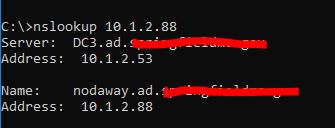
czy naprawdę potrzebujesz stref odwrotnego wyszukiwania i rekordów PST?
każda sieć jest inna więc to zależy. Chyba że hostujesz własny serwer poczty e-mail lub masz aplikację, która tego wymaga, może nie być wymagane.
nawet jeśli nie masz do nich wymagań, nadal polecam je skonfigurować, ponieważ są niezwykle pomocne przy rozwiązywaniu problemów. Możesz przeczytać więcej na ten temat w moim przewodniku najlepszych praktyk DNS.,
jak skonfigurować strefy odwrotnego wyszukiwania w systemie Windows Server 2016
kroki te są bardzo podobne we wszystkich innych wersjach serwera wersje serwera (2008, 2012).
Krok 1: Otwórz konsolę zarządzania DNS
w systemie Windows Server 2016 wystarczy wpisać DNS w polu wyszukiwania, aby szybko znaleźć konsolę DNS.
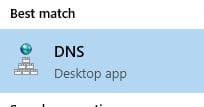
Krok 2: Utwórz nową strefę odwrotnego wyszukiwania
w konsoli DNS kliknij prawym przyciskiem myszy „Odwróć Strefy wyszukiwania” i wybierz „Nowa strefa”
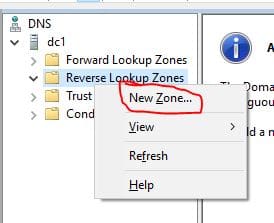
spowoduje to uruchomienie Kreatora nowej strefy.,
Krok 3: Wybierz typ strefy (Kreator nowej strefy)
na stronie typ strefy Wybierz strefę podstawową
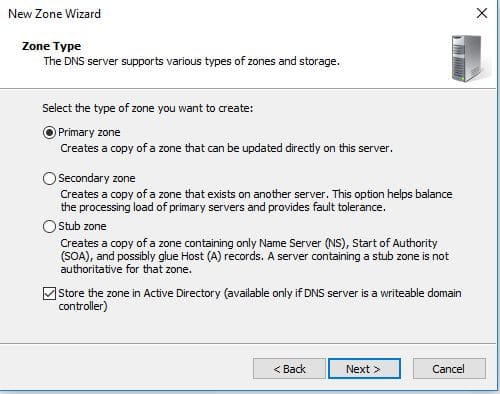
Wybierz replikację do wszystkich serwerów DNS uruchomionych na kontrolerach domeny w tej domenie.
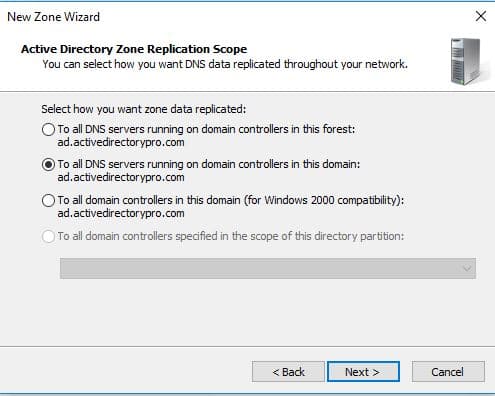
Wybierz IPv4 lub IPv6, dla tego demo konfiguruję IPv4.
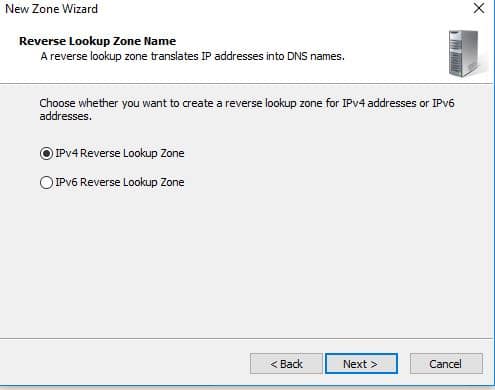
Teraz wpisz początek zakresu podsieci Twojej sieci.
dla tego demo konfiguruję strefę dla podsieci 192.168.0.0/24.
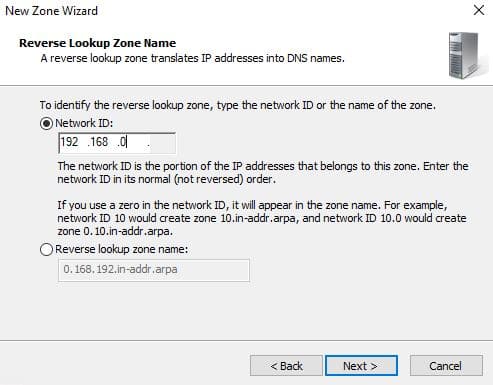
wybierz opcję dynamicznej aktualizacji.,
polecam wybranie pierwszej opcji „Zezwalaj tylko na bezpieczne aktualizacje dynamiczne”
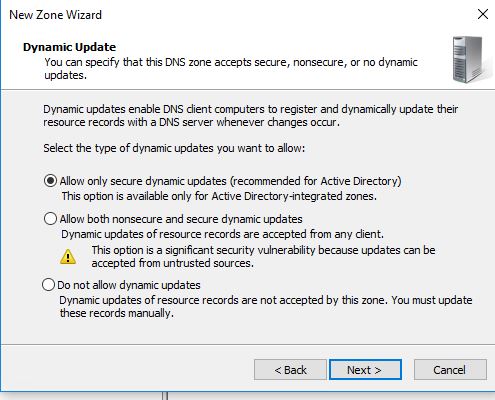
Po zakończeniu Kreatora kliknij Zakończ
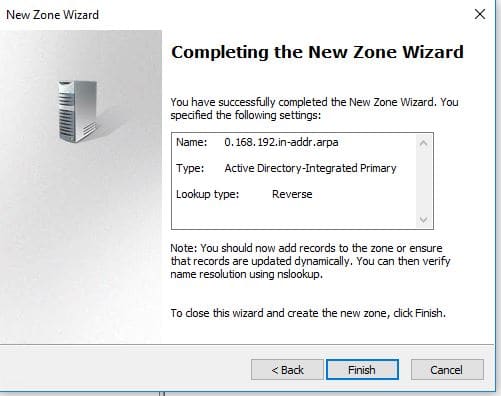
zweryfikuj strefę odwrotnego wyszukiwania
z powrotem w konsoli DNS kliknij „Strefa odwrotnego wyszukiwania”
teraz widzę nową strefę. Podsieć wyświetli normalną wartość wstecz.
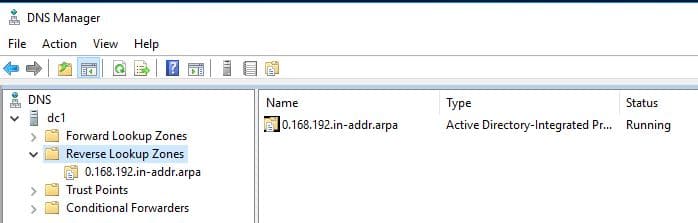
teraz kliknę 0.168.192.in.addr.,arpa zone to view the reocrds
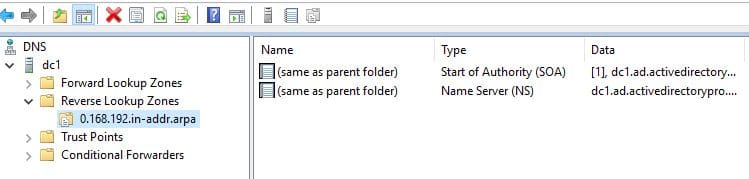
na razie mam tylko rekordy zasobów SOA i NS, brak rekordów PTR.
gdy klienci zaczną dynamicznie aktualizować swój DNS, rekordy PTR powinny zacząć się wypełniać. Można również ręcznie tworzyć rekordy PTR dla Systemów, które nie są skonfigurowane do dynamicznej aktualizacji.
jak tworzyć rekordy PST
pozwala przejść przez ręczne tworzenie rekordu PST. Jest to potrzebne tylko wtedy, gdy system nie jest skonfigurowany do dynamicznej aktualizacji. Może tak być w przypadku systemów ze statycznymi adresami IP, takich jak serwery.,
kliknij prawym przyciskiem myszy strefę i wybierz „nowy wskaźnik (PTR)”
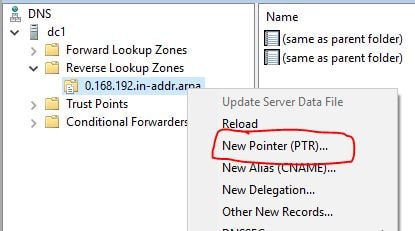
wprowadź adres IP hosta i nazwę hosta pola i kliknij OK.
tworzę rekord dla IP, 192.168.0.206 z nazwą hosta pc1.
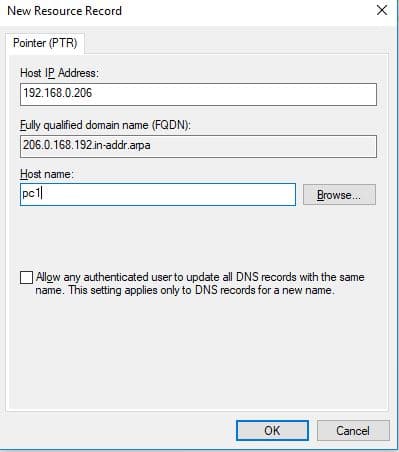
z powrotem w konsoli DNS widzę podany rekord PTR.

Jak sprawdzić, czy działa rekord PTR
aby sprawdzić, czy działa rekord PTR, otwórz PowerShell (wiersz polecenia również będzie działał).
wpisz nslookup, a następnie adres IP, który chcesz wyszukać.,
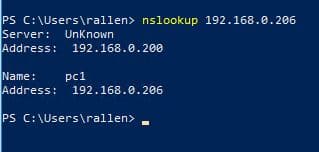
możesz zobaczyć na obrazku powyżej IP zwrócił nazwę hosta PC1.
to wszystko.
całkiem proste prawda?
zalecane narzędzie: SolarWinds Server& Monitor aplikacji
![]()
To narzędzie zostało zaprojektowane do monitorowania Active Directory i innych krytycznych usług, takich jak DNS & DHCP. Szybko wykrywa problemy z kontrolerem domeny, zapobiega awariom replikacji, śledzi nieudane próby logowania i wiele więcej.,
najbardziej podoba mi się w Samie to, że jest łatwy w użyciu pulpit nawigacyjny i funkcje alarmowania. Ma również możliwość monitorowania maszyn wirtualnych i pamięci masowej.
Pobierz bezpłatną wersję próbną tutaj
Leave a Reply